对于很多的电子行业从业者或者是在校电子类专业的大学生,那一定有听过鼎鼎大名的Altium Designer软件了,这个软件可以说是五脏俱全,涵盖了电子行业从业者大部分的设计内容。
所以了解这个软件的使用就显得尤为重要了,所以新开一个坑,就是关于Altium Designer的使用教学与技巧分享了,会一直更新,码住收藏。
PCB图中和原理图一样,同样可以修改标识符的大小和位置,双击上面的标识符即可。
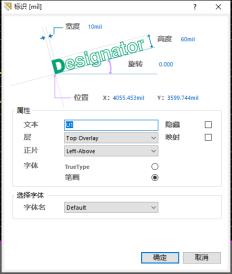
同时也可以添加一些必要的文字到PCB板上,具体操作就是放置字符串。
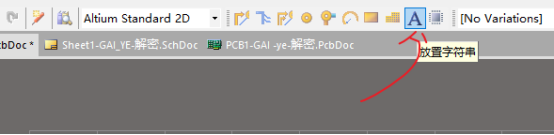
前面有提到,在走线操作时如果按数字2,可以有过孔的效果,而在正常的PCB操作界面下,按数字3可以切换为3D视图,按数字2返回2D视图。
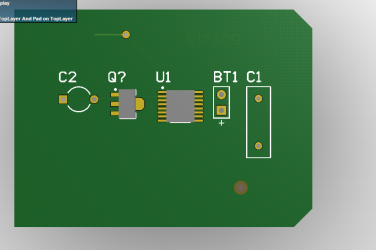
然后一起来看下原理图元件库的创建,在工程上点击“给工程添加新的”“Schematic Library”即可创建出新的元件库文件,此时这个库是属于该工程的。
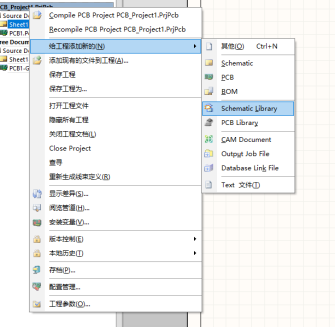
然后选择左下角的SCH Library进入原理图库的编辑界面
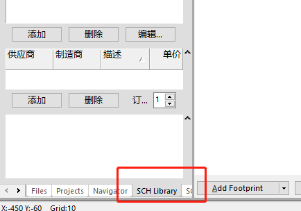
如果想要在这个元件库中添加新的元件,只需要点击左侧的“添加”即可进行相应的添加。
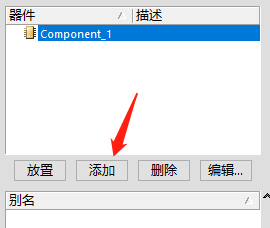
进行添加时遵循先放置图形外框,再放置引脚,然后对各个引脚进行相应的命名,这个过程一般可以对照Datasheet来进行,从而初步得到一个完整的元器件原理图
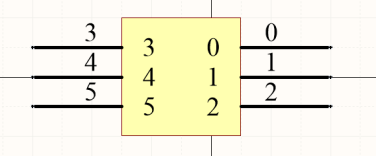
在放置引脚的过程中,可以按Tab键来显示引脚属性编辑界面,主要需要子修改的内容就是标识和显示名字,标识一定要按照datasheet来进行设置,显示名称则可以适当灵活,可以有自己的修改。
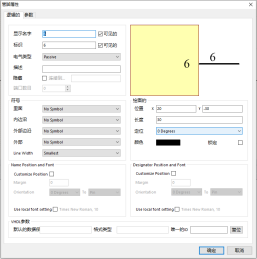
然后回到原理图库文件,点击右键,可以添加相关图形或文字,方便图形做信息标识。
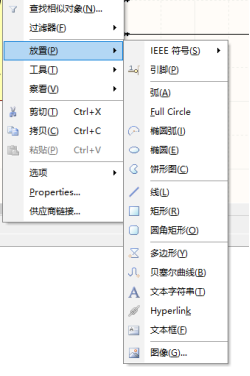
画完自己的原理图库就可以开始进行库文件的导入了,导入方法也非常简单,点击“库”,选择下图中的Libraries...,然后进行相应的添加即可。
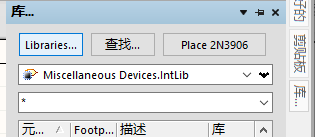
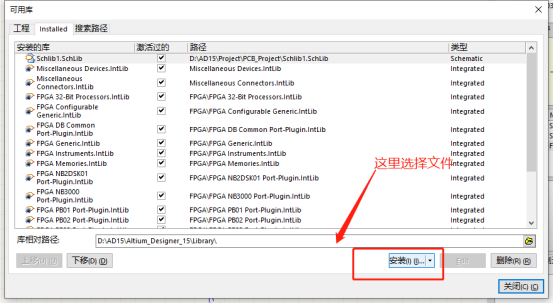
这里面库的等级是可以随意变换的,通过上移和下移来调换优先级。
所有操作完成之后,就可以正式开始调用刚刚创建的库元件了。
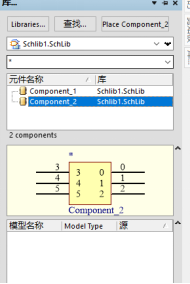
可以看到,一个元件库文件就已经创建好了,不过在实际的开发过程中,为了原理图的美观性以及可读性,不会一比一的根据封装规则来进行设置,比如有时将四边都有引脚的多引脚IC在原理图呈现时刻意将所有引脚都只放在IC的两边。
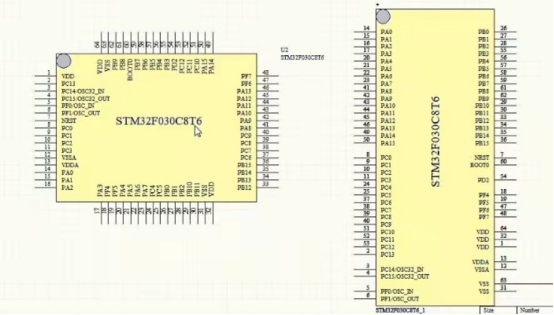
(其他使用技巧:在创建原理图库时,可以通过左下角的选项栏来切换元件库界面和项目project界面)
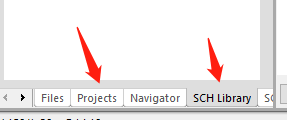
-
元器件
+关注
关注
113文章
4947浏览量
98191 -
altium
+关注
关注
48文章
997浏览量
121799 -
软件
+关注
关注
69文章
5298浏览量
90886 -
元件库
+关注
关注
75文章
287浏览量
43955
发布评论请先 登录
Altium推出Altium Designer 2013
Altium Designer 17/16中文破解版(附加教学视频)
Altium Designer 教学视频
Altium Designer 中文参考资料
Altium Designer的Protel初学教程
Altium推出Altium Designer 12
altium designer 10安装教程

Altium Designer教程之Altium Designer规则使用说明
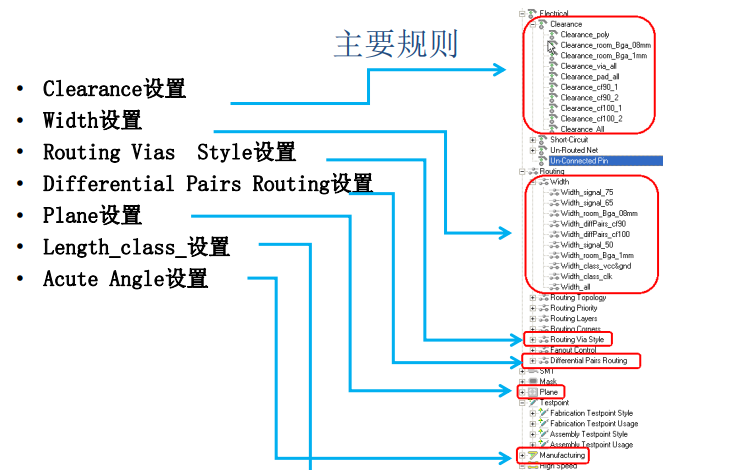
Altium Designer教程之Altium Designer PCB设计教学课件免费下载






 Altium Designer的使用教学与技巧分享(一)
Altium Designer的使用教学与技巧分享(一)

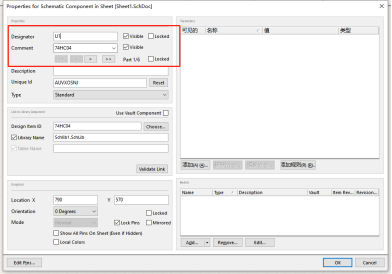
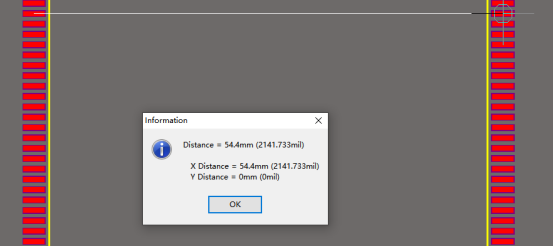
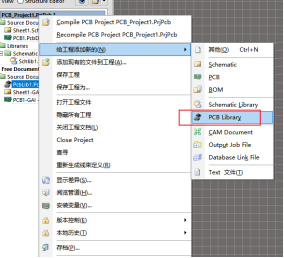










评论